ثم اكتب تعليقك
ReiBoot for Android-أفضل أداة لإصلاح نظام Android
إصلاح أكثر من 50 مشكلة في Android والدخول والخروج من وضع الاسترداد مجانًا
أفضل أداة لإصلاح Android
إصلاح أكثر من 50 مشكلة في نظام Android، دون فقدان البيانات
على الرغم من أن التجربة Google Pixel 8 كانت أفضل بكثير بشكل عام، إلا أن بعض المستخدمين ما زالوا يعبرون عن مخاوفهم بشأن المشكلات المحتملة لجهاز الجديد. وأحد أكبر المخاوف يتعلق بمشكلة شاشة الموت السوداء في Google Pixel والتي كانت معروفة أيضًا لدى المستخدمين والتي كانت مزعجة لمستخدمي طرز Pixel الأقدم، مثل Pixel 7 و6 و5 و5a و4 و4a و3 و2 ونظرائهم من XL.
في هذه المقالة، نستكشف الأسباب المحتملة التي تجعل الناس يواجهون هذه المشكلة. بالإضافة إلى ذلك، سنتعمق في عدة طرق حول كيفية إصلاح شاشة الموت السوداء في Google Pixel.
قد يكون هناك عدة أسباب وراء مواجهتك لمشكلة الشاشة السوداء غير المستجيبة لـ Google Pixel.
السبب الأكثر شيوعًا والأكثر وضوحًا هو أنه قد يكون هناك خطأ ما في نظام تشغيل جهازك. عندما يكون هناك خلل في البرنامج على هاتف ذكي أو يكون غير متوافق مع الجهاز، فسيمنع الجهاز من التشغيل. والأسوأ من ذلك هو أن الهاتف قد يعلق على شاشة الموت السوداء.
بالإضافة إلى ذلك، هناك احتمال بسيط أن يكون جهاز Pixel الخاص بك معيبًا وبه خلل في الشاشة. إذا قمت بإسقاط هاتفك مؤخرًا، فقد يكون ذلك هو السبب وراء تلف الشاشة. ومع ذلك، إذا لم تقم بإسقاط الجهاز وبدأت في مواجهة المشكلة دون أي ضرر مسجل، فإن احتمالات كون السبب الأول هو الأغلب.
الآن بعد أن تحدثنا عن سبب مواجهة المستخدمين لمشكلة الشاشة السوداء غير المستجيبة لـ Google Pixel، فقد حان الوقت للحديث عن كيفية إصلاح شاشة الموت السوداء في Google Pixel.
لاحظ أنه إذا كنت تواجه هذه المشكلة بسبب تلف الشاشة، فإن الطرق المدرجة في هذا الدليل لن تناسبك. في هذه الحالة، سيتعين عليك زيارة مركز إصلاح لإصلاح قطع جهازك الخارجية. ومع ذلك، إذا كان سبب مواجهتك للمشكلة يتعلق بتعطل البرامج الثابتة، فإن الطرق المذكورة أدناه ستعمل بالفعل.
عندما لا يتم تشغيل شاشة Google Pixel الخاصة بك أو يتم تجميدها، يمكنك أولاً محاولة إجراء إعادة تشغيل إجبارية، والتي يمكن أن تكون فعالة في إصلاح مواطن الخلل في شاشة Google Pixel بما في ذلك عدم الاستجابة وشاشة الموت السوداء.
لفرض إعادة تشغيل Google Pixel، يمكنك اتباع الخطوات التالية.
اضغط مع الاستمرار على زر التشغيل في هاتفك لمدة تتراوح من 15 إلى 30 ثانية أو أكثر.
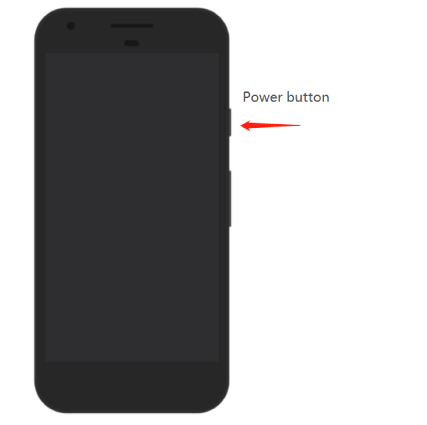
إذا كان Google Pixel الخاص بك لا يزال عالقًا على الشاشة السوداء، فانتقل إلى الإصلاح التالي.
في حالة بقاء شاشة Google Pixel سوداء اللون، فمن المحتمل أن تكون البطارية قد استنفدت، لذا يوصى بشحن الهاتف. بغض النظر عما إذا كان الهاتف يظهر أنه قيد الشحن أم لا عند توصيله بشاحن ومنفذ سليم، اتركه ليتم شحنه لمدة 10 دقائق على الأقل. وبعد مرور عشر دقائق، يمكنك محاولة الضغط مع الاستمرار على زر التشغيل الخاص بالهاتف أثناء الشحن. لا تترك الزر حتى يتم تشغيل الجهاز ويظهر شعار Google على الشاشة.
تعد إعادة ضبط المصنع طريقة أخرى لإصلاح مشكلة عدم عمل شاشة Google Pixel إذا فشلت في تشغيل الجهاز من خلال إعادة التشغيل الإجبارية. لإجراء عملية ضبط المصنع على هاتف Google Pixel الخاص بك، ستحتاج إلى تشغيل الهاتف الذكي في وضع الاسترداد.
عند إغلاق الهاتف، اضغط مع الاستمرار على زر الطاقة وزر خفض الصوت في نفس الوقت. يتم تشغيل الهاتف بعد ذلك ويجب أن تشاهد الآن شاشة وضع Fastboot.

انتقل إلى وضع الاسترداد باستخدام أزرار الصوت. بمجرد تحديد خيار وضع الاسترداد، اضغط على زر التشغيل.
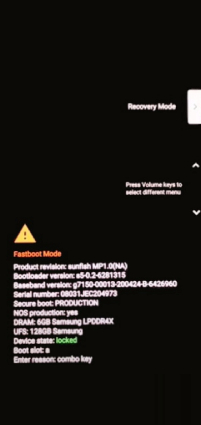
عندما تظهر رسالة تقول "لا يوجد أمر" على الشاشة، اضغط على زر التشغيل وزر رفع الصوت بعد فترة وجيزة.
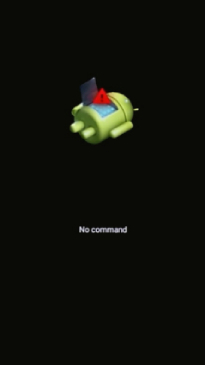
بمجرد الضغط على كلا الزرين بشكل صحيح، سيدخل هاتفك الذكي في وضع الاسترداد. اضغط على مفتاح التشغيل لإعادة تشغيل النظام الآن.
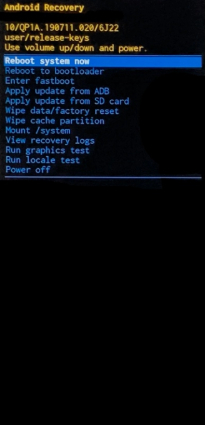
سيقوم هاتفك بإعادة ضبط نفسه وإعادة تشغيله تلقائيًا، مما يعني أنه تم إصلاح مشكلة شاشة الموت السوداء على هاتف Pixel بنجاح.
إذا أصبحت شاشة Google Pixel سوداء على الفور، فيمكنك الدخول إلى الوضع الآمن لمعرفة ما إذا كانت المشكلة ناتجة عن تطبيق غير متوافق مثبت. يمكّنك الوضع الآمن من تشغيل هاتف الاندرويد الخاص بك والتطبيقات الخارجية تم تعطيلها مسبقًا. اتبع الخطوات التفصيلية أدناه لإزالة التطبيقات المعطلة.
لا تتركه حتى ترى عبارة "الوضع الآمن" تظهر في الجزء السفلي الأيسر من الشاشة.

إذا استمرت مشكلة شاشة الموت السوداء في Google Pixel بعد تجربة جميع الطرق المذكورة أعلاه، فإن الملاذ الأخير هو التوجه إلى مركز مساعدة Google Pixel للحصول على دعم العملاء أو زيارة أقرب مركز خدمة Google Pixel حيث يوجد مهندسو الخدمة. سيكونون قادرين على مساعدتك.
إذا كانت لديك مشكلات أخرى في النظام مع هاتف الاندرويد الخاص بك مثل حالات التباطؤ أو مواطن الخلل في الهاتف، فإن أفضل خيار لك هو تشغيل وضع الاسترداد على Google Pixel. سيسمح لك الدخول في وضع الاسترداد بإعادة تشغيل نظامك والحصول على بداية جديدة للتخلص من المشكلات التي من المحتمل أن تسبب لك المشاكل. بمساعدة Tenorshare ReiBoot for Android ، يمكنك إدخال جهاز الاندرويد الخاص بك في وضع الاسترداد بنقرة واحدة وإصلاح مشكلات النظام دون عناء.
باعتباره أداة احترافية لإصلاح نظام الاندرويد، فإن ReiBoot for Android قادر على إصلاح العديد من المشكلات مثل استمرار تعطل التطبيقات ، والشاشة السوداء لهاتف Samsung، وتوقف الاندرويد في وضع الاسترداد، وهو متاح للتنزيل على جهاز الكمبيوتر لذي يعمل بنظام الويندوز.
لإصلاح هاتف الاندرويد الذي به مشكلات في النظام، اتبع الخطوات المذكورة أدناه للدخول إلى وضع استرداد الاندرويد.
قم بتنزيل وتشغيل Tenorshare ReiBoot for Android على جهاز الكمبيوتر الخاص بك. ثم قم بتوصيل جهازك بالكمبيوتر باستخدام كابل USB.

قم بتمكين تصحيح أخطاء USB على هاتف الاندرويد الخاص بك عن طريق اتباع الخطوات التي تظهر على شاشة الكمبيوتر.

بمجرد تمكين تصحيح أخطاء USB، حدد الميزة "الدخول إلى وضع الـ Recovery Mode" من الواجهة الرئيسية.

انتظر حتى يقوم البرنامج بوضع جهازك في وضع الاسترداد.

يجب أن ترى أن هاتفك قد دخل في وضع استرداد الاندرويد. من الصفحة، يمكنك استخدام مفتاح خفض مستوى الصوت لتحديد على أي من الخيارات، على سبيل المثال، محو البيانات/إعادة ضبط المصنع، والضغط على مفتاح التشغيل لتأكيد الإجراء.

كانت مشكلة شاشة الموت السوداء في Google Pixel الشهيرة مزعجة للمستخدمين لبعض الوقت الآن. لقد أدرجنا في هذا المنشور 4 طرق ممكنة لمساعدتك في التخلص من شاشة الموت السوداء في Google Pixel. ومع ذلك، إذا أصبحت شاشة Google Pixel الخاصة بك سوداء بسبب تأثير مادي، فلا توجد طريقة لإصلاحها سوى زيارة متجر الإصلاح. إذا كنت تواجه مشكلات أخرى في النظام مع هاتف الاندرويد الخاص بك، فإن Tenorshare ReiBoot for Android هو أفضل صديق لك لاستعادة جهازك والقضاء على جميع الأخطاء. قم بتنزيله وإصلاح هاتف الاندرويد الخاص بك بسرعة!
ثم اكتب تعليقك
بقلم خالد محمد
2025-12-15 / Fix Android